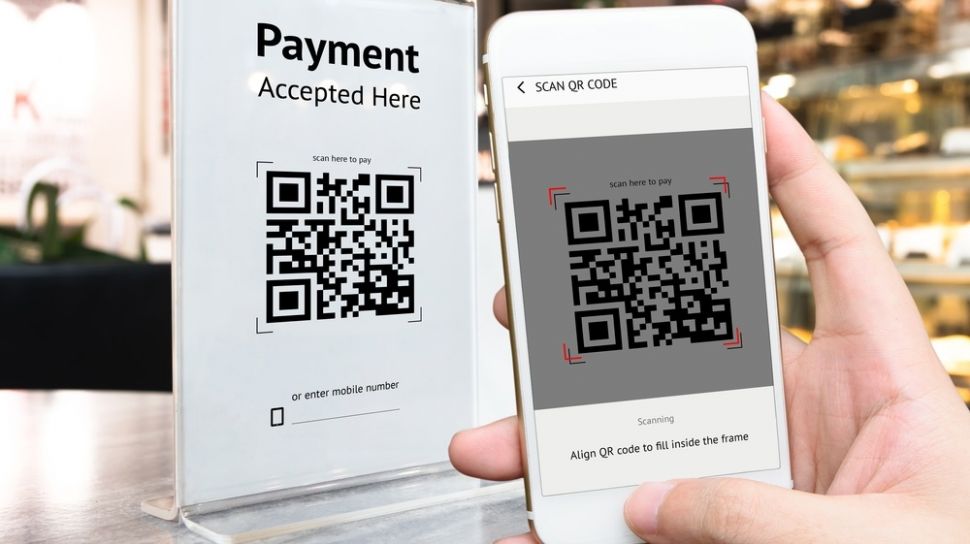Spilltekno – Spilltekno – Di era digital ini, Kode QR telah menjadi bagian tak terpisahkan dari kehidupan kita. Kode-kode kecil ini menyimpan beragam informasi, mulai dari tautan website hingga detail produk. Kita seringkali menemukan Kode QR di berbagai tempat, seperti poster, brosur, bahkan kemasan produk. Namun, bagaimana jika kita ingin memindai Kode QR yang telah tersimpan di galeri ponsel kita? Jangan khawatir, artikel ini akan memandu Anda langkah demi langkah tentang cara memindai Kode QR dari galeri HP dengan mudah dan efisien. Memindai Kode QR tidak serumit yang Anda bayangkan, bahkan tanpa aplikasi tambahan sekalipun.
Kehadiran Kode QR telah merevolusi cara kita berinteraksi dengan informasi. Dahulu, kita perlu mengetikkan alamat website atau detail produk secara manual. Sekarang, cukup dengan memindai Kode QR, kita dapat langsung mengakses informasi yang dibutuhkan. Kemudahan ini menjadikan Kode QR semakin populer di berbagai sektor, mulai dari bisnis hingga pendidikan. Bayangkan betapa praktisnya kita bisa mendapatkan informasi detail tentang suatu produk hanya dengan memindai Kode QR pada kemasannya. Atau, kita bisa langsung mengunjungi website perusahaan hanya dengan memindai Kode QR di brosurnya. Kode QR memang telah mempermudah hidup kita.
Memudahkan Akses Informasi: Memindai Kode QR dari Galeri Ponsel Anda
Terkadang, kita mungkin perlu memindai Kode QR yang telah tersimpan di galeri ponsel kita. Mungkin kita telah memotret Kode QR tersebut sebelumnya, atau mungkin kita menerimanya dari teman atau kolega. Apapun alasannya, penting untuk mengetahui cara memindai Kode QR dari galeri HP. Ada beberapa metode yang dapat Anda gunakan, dan masing-masing metode memiliki kelebihan dan kekurangannya sendiri. Artikel ini akan membahas beberapa metode yang paling umum dan efektif, sehingga Anda dapat memilih metode yang paling sesuai dengan kebutuhan Anda.
Memanfaatkan Google Lens untuk Memindai Kode QR
Google Lens adalah alat yang ampuh untuk mengenali objek dan teks melalui kamera ponsel. Namun, tahukah Anda bahwa Google Lens juga dapat digunakan untuk memindai Kode QR dari galeri ponsel Anda? Prosesnya sangat sederhana dan cepat. Pertama, buka aplikasi Google Foto dan pilih gambar yang berisi Kode QR yang ingin Anda pindai. Kemudian, ketuk ikon Google Lens yang biasanya terletak di bagian bawah layar. Google Lens akan secara otomatis mendeteksi Kode QR dan menampilkan informasi yang tersimpan di dalamnya.
Google Lens memanfaatkan teknologi kecerdasan buatan (AI) untuk mengenali dan memproses informasi visual. Dalam konteks pemindaian Kode QR, AI ini memungkinkan Google Lens untuk mengidentifikasi pola unik pada Kode QR dan menerjemahkannya menjadi informasi yang dapat dibaca. Kecepatan dan akurasi Google Lens dalam memindai Kode QR membuatnya menjadi pilihan yang sangat praktis. Anda tidak perlu repot-repot mengunduh aplikasi tambahan, karena Google Lens biasanya sudah terintegrasi dengan aplikasi Google Foto di ponsel Android.
Selain memindai Kode QR, Google Lens juga memiliki berbagai fungsi lain, seperti menerjemahkan teks, mengidentifikasi tanaman dan hewan, dan mencari produk serupa. Dengan segala kemampuannya, Google Lens merupakan alat yang sangat berguna untuk mempermudah aktivitas sehari-hari. Jadi, jika Anda belum pernah menggunakan Google Lens, cobalah sekarang dan rasakan sendiri manfaatnya.
Memindai Kode QR dengan WebQR
Jika Anda tidak memiliki akses ke Google Lens, jangan khawatir! Anda masih dapat memindai Kode QR dari galeri ponsel Anda menggunakan situs web WebQR. WebQR adalah situs web gratis yang didedikasikan untuk memindai Kode QR. Cara menggunakannya sangat mudah. Pertama, buka situs web WebQR di browser ponsel Anda. Kemudian, unggah gambar yang berisi Kode QR dari galeri ponsel Anda. WebQR akan secara otomatis memindai Kode QR dan menampilkan informasi yang tersimpan di dalamnya.
WebQR merupakan alternatif yang sangat praktis bagi pengguna yang tidak memiliki Google Lens atau aplikasi pemindai Kode QR lainnya. Situs web ini dapat diakses dari berbagai perangkat, termasuk ponsel dan komputer. Selain itu, WebQR juga sangat mudah digunakan, bahkan bagi pengguna yang baru pertama kali menggunakannya. Cukup unggah gambar Kode QR, dan WebQR akan melakukan sisanya.
Keunggulan WebQR terletak pada kesederhanaannya dan aksesibilitasnya. Anda tidak perlu mengunduh atau menginstal aplikasi apa pun. Cukup dengan koneksi internet, Anda dapat memindai Kode QR kapan saja dan di mana saja. WebQR merupakan solusi yang ideal bagi pengguna yang menginginkan cara cepat dan mudah untuk memindai Kode QR tanpa aplikasi tambahan.
Memindai Kode QR di Ponsel Samsung
Bagi pengguna ponsel Samsung, terdapat fitur bawaan yang memudahkan pemindaian Kode QR dari galeri. Fitur ini terintegrasi langsung dengan sistem operasi ponsel, sehingga Anda tidak perlu mengunduh aplikasi tambahan. Untuk menggunakan fitur ini, buka panel pengaturan cepat dengan menggeser layar ke bawah. Kemudian, cari dan ketuk ikon “Pindai Kode QR”. Selanjutnya, pilih gambar yang berisi Kode QR dari galeri Anda.
Setelah memilih gambar, Anda akan melihat kotak pilihan pada layar. Seret kotak pilihan ini untuk membingkai Kode QR dengan tepat. Setelah Kode QR terbingkai dengan benar, ponsel akan secara otomatis memindainya dan menampilkan informasi yang tersimpan di dalamnya. Proses ini sangat cepat dan efisien, berkat integrasi langsung dengan sistem operasi ponsel Samsung.
Fitur pemindai Kode QR bawaan ini merupakan salah satu keunggulan ponsel Samsung. Dengan adanya fitur ini, pengguna Samsung tidak perlu repot-repot mencari dan mengunduh aplikasi pemindai Kode QR dari pihak ketiga. Semuanya sudah tersedia dan terintegrasi dengan baik di dalam sistem operasi ponsel.
Memindai Kode QR dengan Mudah dan Cepat
Memindai Kode QR dari galeri HP kini semakin mudah berkat berbagai metode yang tersedia. Mulai dari Google Lens yang canggih hingga WebQR yang praktis, Anda dapat memilih metode yang paling sesuai dengan kebutuhan dan perangkat Anda. Bagi pengguna ponsel Samsung, fitur bawaan untuk memindai Kode QR semakin mempermudah proses ini. Dengan kemudahan ini, Anda dapat mengakses informasi yang tersimpan dalam Kode QR dengan cepat dan efisien, kapan pun dan di mana pun Anda berada.
Tidak perlu lagi kesulitan untuk mengakses informasi yang tersimpan dalam Kode QR. Dengan panduan lengkap ini, Anda dapat memindai Kode QR dari galeri HP dengan mudah dan cepat. Manfaatkan teknologi yang tersedia untuk mempermudah aktivitas sehari-hari Anda. Semoga informasi ini bermanfaat dan membantu Anda dalam menjelajahi dunia digital yang semakin terhubung.
Ingatlah bahwa Kode QR adalah pintu gerbang menuju informasi yang lebih luas. Dengan memindai Kode QR, Anda dapat mengakses berbagai informasi, mulai dari detail produk hingga tautan website. Jadi, jangan ragu untuk memindai Kode QR yang Anda temukan, dan temukan dunia informasi yang menarik di baliknya. Dengan teknologi yang semakin berkembang, akses informasi kini semakin mudah dan praktis. Spilltekno
Cek Informasi Teknologi Lainnya di Google News Spilltekno